
Სარჩევი:
- მარაგები
- ნაბიჯი 1: ნახეთ ვიდეო
- ნაბიჯი 2: გაყვანილობა
- ნაბიჯი 3: [სურვილისამებრ] როგორ მუშაობს კლავიატურა
- ნაბიჯი 4: აიღეთ კოდი
- ნაბიჯი 5: ბიბლიოთეკების დაყენება და ატვირთვა დაფაზე
- ნაბიჯი 6: [სურვილისამებრ] კოდის ახსნა
- ნაბიჯი 7: OBS– ით გამოყენება
- ნაბიჯი 8: საბოლოო Stackoverflow კლავიატურა
- ნაბიჯი 9: პერსონალური სწრაფი ჩატის კლავიატურა
- ნაბიჯი 10: დასკვნა
- ავტორი John Day [email protected].
- Public 2024-01-30 10:17.
- ბოლოს შეცვლილი 2025-06-01 06:09.


მაკრო კლავიატურა შეიძლება გამოყენებულ იქნას თქვენს კომპიუტერში გარკვეული მოქმედებების ან ფუნქციების შესასრულებლად და შეიძლება მართლაც სასარგებლო იყოს გარკვეული პროგრამებისთვის, როგორიცაა ვიდეო რედაქტორები ან თამაშები.
ბევრ აპლიკაციას აქვს ცხელი კლავიშები მოქმედებების სწრაფად შესასრულებლად, მაგრამ ხანდახან ძნელია დაიმახსოვრო თითოეული ბრძანების ღილაკების კომბინაცია, მაგრამ ეს არის ის ადგილი, სადაც მოდის მაკრო კლავიატურა. მათი დაპროგრამება შესაძლებელია ნებისმიერი ღილაკის კომბინაციით ან თანმიმდევრობით. მართლაც ძლიერი ინსტრუმენტი.
ჩემი ძირითადი გამოყენებაა OBS- ის კონტროლი, პროგრამული უზრუნველყოფა, რომელსაც ვიყენებ ვიდეოების ჩაწერისთვის და სტრიმინგისთვის. ეს მაძლევს საშუალებას, რომ ადვილად შევცვალო სცენებს შორის ან შევძლო სცენების გარკვეული ელემენტების გამორთვა. კარგი, მე ვაპირებ აქ თამამი პრეტენზიის გაკეთებას, ეს არის უმარტივესი წვრილმანი მაკრო კლავიატურა, რომლის აშენებაც შეგიძლია! თუ იცით უფრო მარტივი, გთხოვთ დამიკავშიროთ, რადგან მე ჯერ არ მიპოვია. იგი იყენებს მხოლოდ 2 კომპონენტს და არ არის საჭირო სპეციალური დაფების დაყენება არდუინოსთვის, ასე რომ ნამდვილად ადვილი არ იქნება!
Arduino Pro Micro მხარს უჭერს HID- ის ემულაციას (ადამიანის ინტერფეისის მოწყობილობები, სახელწოდებით თქვენი კლავიატურა და მაუსი), ასე რომ ის სრულყოფილია ამ ტიპის პროექტებისთვის. ჩვენ ასევე გამოვიყენებთ 4x4 კლავიატურას, რადგან ის იაფია, აქვს 16 ღილაკი და მართლაც მარტივი მავთულხლართებია მაღლა
მარაგები
- Arduino Pro Micro ალიექსპრესიდან - $ 3.00*
- 4x4 მატრიქსის კლავიატურა ალიექსპრესიდან - $ 0.50*
*= აფილირება
ნაბიჯი 1: ნახეთ ვიდეო
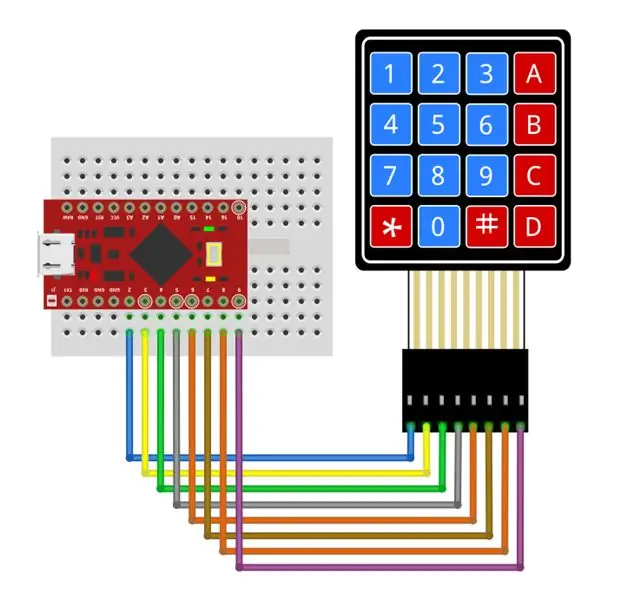

მე გადავიღე ვიდეო ამ თემაზე, თუ გსურთ მისი შემოწმება!
ნაბიჯი 2: გაყვანილობა

ეს არ შეიძლება იყოს უფრო ადვილი!
კლავიატურის მატრიცა უერთდება უშუალოდ 8 GPIO- ს Pro Micro- ს ქვედა მარჯვენა კუთხეში, ისეთებს, რომლებსაც ეტიკეტი აქვთ GPIO2 - GPIO 9. კლავიატურის მარცხენა მავთული უკავშირდება GPIO2- ს
და ეს არის ის, მე არ გითხარი, რომ ეს მარტივია!
ნაბიჯი 3: [სურვილისამებრ] როგორ მუშაობს კლავიატურა
![[სურვილისამებრ] როგორ მუშაობს კლავიატურა [სურვილისამებრ] როგორ მუშაობს კლავიატურა](https://i.howwhatproduce.com/images/001/image-2217-36-j.webp)
![[სურვილისამებრ] როგორ მუშაობს კლავიატურა [სურვილისამებრ] როგორ მუშაობს კლავიატურა](https://i.howwhatproduce.com/images/001/image-2217-37-j.webp)
![[სურვილისამებრ] როგორ მუშაობს კლავიატურა [სურვილისამებრ] როგორ მუშაობს კლავიატურა](https://i.howwhatproduce.com/images/001/image-2217-38-j.webp)
თუ თქვენ დაინტერესებული ხართ კლავიატურის მუშაობის პრინციპით, მე ამას სწრაფად განვმარტავ. თუ არ ხართ დაინტერესებული, უბრალოდ გამოტოვეთ ეს ნაბიჯი!
თითოეული სტრიქონი და სვეტი დაკავშირებულია თქვენი არდუინოს GPIO პინთან. 4 რიგის ქინძისთავები დაყენებულია როგორც გამომავალი და 4 სვეტის ქინძისთავები მითითებულია როგორც შეყვანისთვის. Arduino გადაადგილდება რიგის ქინძისთავებით სათითაოდ, თითოეული მათგანი მაღალი იქნება, ხოლო სხვა რიგები დაბალია. იქნება თითოეული მწკრივი დაყენებულია როგორც მაღალი, ის წაიკითხავს თითოეული სვეტის პინს. თუ სვეტის ერთ -ერთი ქინძისთავი მაღალია, შეგიძლიათ თქვათ რომელი ღილაკი იყო დაჭერილი, როგორც ახლა იცით სვეტის მწკრივი, რომელიც დაპრესილია.
ჩვენ არ დაგვჭირდება ამაზე ფიქრი, რადგან ჩვენ ვიყენებთ ბიბლიოთეკას, რომ იზრუნოს ჩვენზე!
ნაბიჯი 4: აიღეთ კოდი
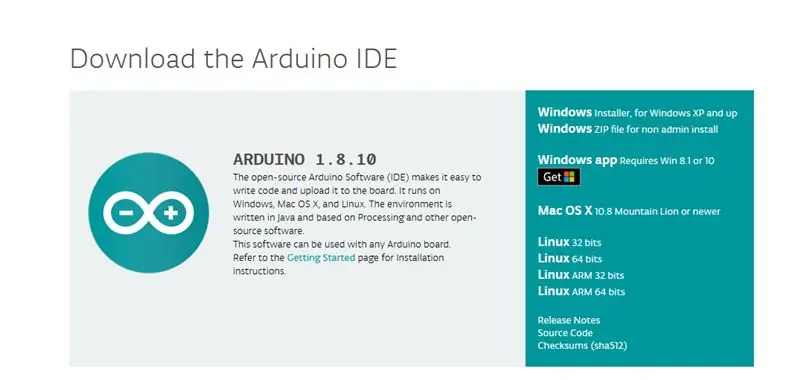
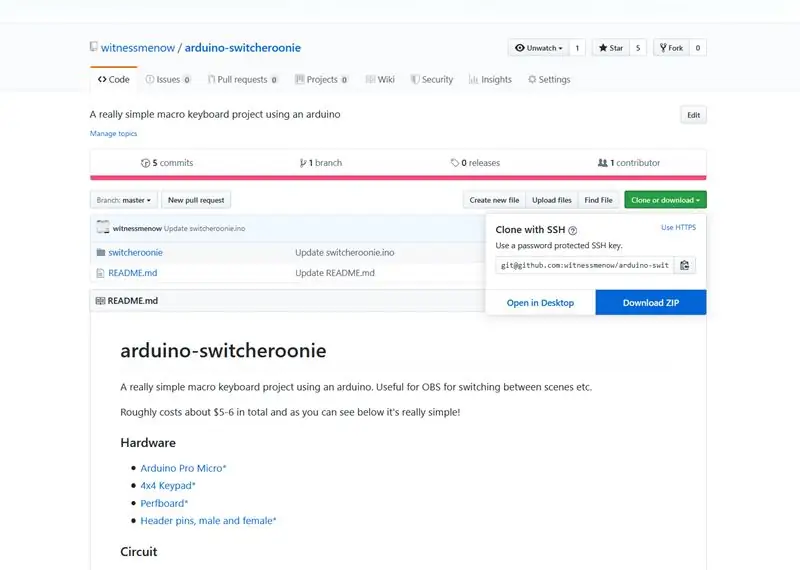
პირველი რაც დაგჭირდებათ არის Arduino IDE, რომელიც შეგიძლიათ მიიღოთ აქედან თუ არ გაქვთ. დაყენება საკმაოდ მარტივია, მაგრამ თუ გჭირდებათ მეტი ინსტრუქცია ან მითითება, გირჩევთ შეამოწმოთ ბეკი შტერნის Arduino კლასი
შემდეგ თქვენ მოისურვებთ ამ პროექტის კოდის ამოღებას ჩემი Github- დან. დააწკაპუნეთ კლონის ან ჩამოტვირთვის ღილაკზე გვერდის მარჯვენა მხარეს და დააჭირეთ ღილაკს "ჩამოტვირთეთ Zip".
ამოიღეთ zip და გახსენით.ino ფაილი Arduino IDE- ით.
ნაბიჯი 5: ბიბლიოთეკების დაყენება და ატვირთვა დაფაზე
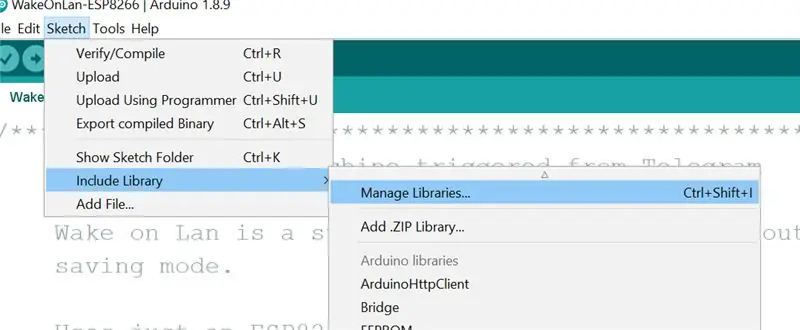
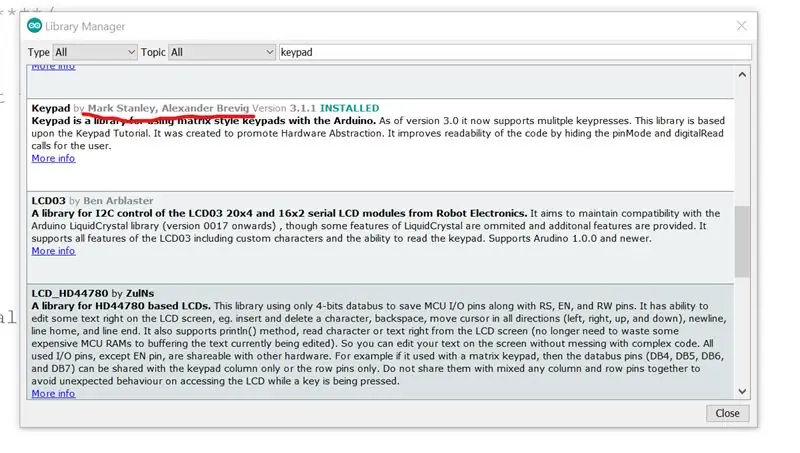
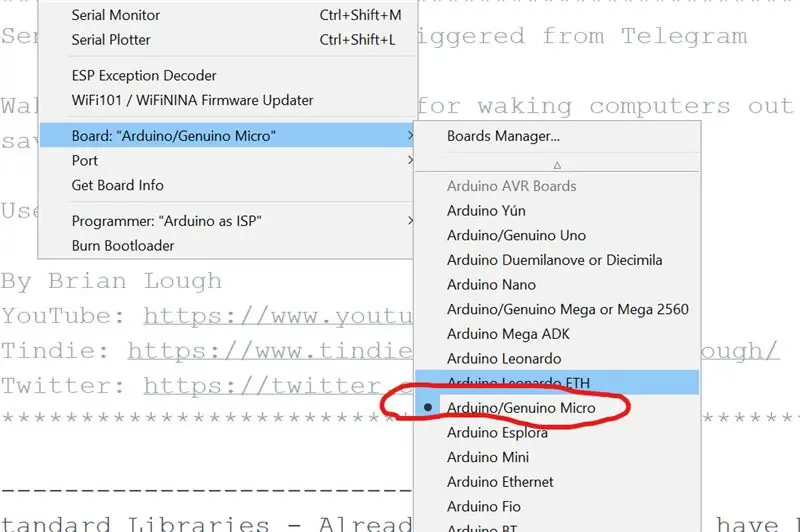
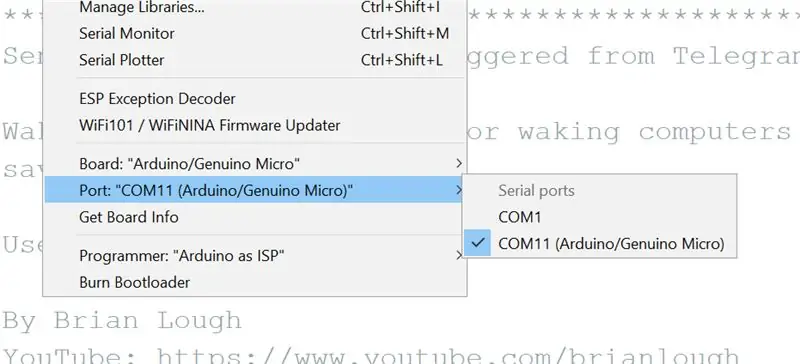
სანამ ამ ჩანახატს ავტვირთავთ დაფაზე, ჩვენ ჯერ უნდა დავაინსტალიროთ კლავიატურის ბიბლიოთეკა მატრიცის კლავიატურასთან დასაკავშირებლად.
ამის დასაყენებლად დააწკაპუნეთ ჩანახატზე -> ბიბლიოთეკების ჩართვა -> ბიბლიოთეკების მართვა
როდესაც ეს იტვირთება, მოძებნეთ "კლავიატურა" და გადაახვიეთ ქვემოთ მარკ სტენლის და ალექსანდრე ბრევიგის მიერ დაწერილი. დააწკაპუნეთ ინსტალაციაზე.
თქვენ ახლა მზად ხართ ესკიზის ასატვირთად! ჩვენ უბრალოდ უნდა დავაკონფიგურიროთ Arduino IDE სწორი დაფისა და პორტისთვის.
ინსტრუმენტების მენიუში ჩამოდით დაფაზე და შეარჩიეთ Arduino/Genuino Micro
იმავე ინსტრუმენტების მენიუში, გადადით პორტში და შეარჩიეთ com პორტი, რომელსაც აქვს (Arduino/Genuino Micro) ამის შემდეგ. ახლა თქვენ შეგიძლიათ დააწკაპუნოთ ატვირთვის ღილაკზე და მან უნდა დააპროგრამოს თქვენი მოწყობილობა!
ნაბიჯი 6: [სურვილისამებრ] კოდის ახსნა
![[სურვილისამებრ] კოდის განმარტება [სურვილისამებრ] კოდის განმარტება](https://i.howwhatproduce.com/images/001/image-2217-45-j.webp)
![[სურვილისამებრ] კოდის განმარტება [სურვილისამებრ] კოდის განმარტება](https://i.howwhatproduce.com/images/001/image-2217-46-j.webp)
![[სურვილისამებრ] კოდის განმარტება [სურვილისამებრ] კოდის განმარტება](https://i.howwhatproduce.com/images/001/image-2217-47-j.webp)
ამ ეტაპზე თქვენ გაქვთ სრულად ფუნქციონირებული მაკრო კლავიატურა, ასე რომ, თუ არ გაინტერესებთ როგორ მუშაობს კოდი, გამოტოვეთ ეს ნაბიჯი.
კლავიატურის ბიბლიოთეკის კონფიგურაცია
პირველ სურათზე ნახავთ კლავიატურის ბიბლიოთეკის კონფიგურაციას. თუ თქვენს კლავიატურას მეტ -ნაკლები რიგები ან სვეტები აქვს თქვენ შეცვლით აქ. "გასაღებების" მასივი ბიბლიოთეკას აცნობს რა სიმბოლოს უნდა დაუბრუნდეს თქვენ ღილაკზე დაჭერისას. ასე რომ, თუ თქვენს მატრიცას ჰქონდა ანბანის ასოები რიცხვების ნაცვლად, თქვენ შეგიძლიათ შეცვალოთ იგი აქ შესატყვისად. ნამდვილად არ აქვს მნიშვნელობა რა არის აქ, როდესაც თქვენ რეაგირებთ ღილაკზე დაჭერით სათანადოდ (ამის შესახებ ქვემოთ) შემდეგი, რაც ჩვენ გვაქვს არის რიგისა და სვეტების პინ -განსაზღვრება, ეს უკვე სწორად არის დაყენებული ჩვენთვის გაყვანილობისთვის ადრე გაკეთდა. და ბოლოს არის კონსტრუქტორი, სადაც ჩვენ ვიწყებთ კლავიატურის ბიბლიოთეკის ინიციალიზაციას ყველა კონფიგურაციით.
ღილაკის დაჭერა აჭერს
მარყუჟში, ესკიზი იღებს დაჭერილ კლავიშს კლავიატურის ბიბლიოთეკიდან, ის, რაც ბრუნდება არის ერთ -ერთი პერსონაჟი, რომელიც ჩვენ განვსაზღვრეთ "გასაღებების" მასივში, რომელიც შეესაბამება იმავე პოზიციას, როგორც დაჭერილი ღილაკი. ასე რომ, თუ გასაღები მართალია (დაყენებულია საერთოდ) ჩვენ ვიყენებთ გადამრთველის დებულებას, რომ შევამოწმოთ რომელი ღილაკია დაჭერილი და შევასრულოთ რა ქმედებაც გვსურს ამის გაკეთება. ამიტომაც ნამდვილად არ არის მნიშვნელოვანი რა არის თქვენი გასაღებების მასივში, მას შემდეგ რაც შეასრულებთ ამ შემოწმებას.
ღილაკის შემოწმების შემდეგ, ის დარეკავს SendMacroCommand.
"SendMacroCommand"
SendMacroCommand არის მეთოდი, რომელსაც ყველა ვარიანტი ეძახის. ის იღებს ერთ პარამეტრს, როგორც გასაღებს, ნაგულისხმევად ეს არის f1-f12 და შემდეგ a, b, c და d. ეს მეთოდი ძირითადად ემყარება შემდეგი ღილაკების დაჭერას
- CTRL
- ALT
- SHIFT
- და გასაღები, რომელიც გადადის როგორც პარამეტრი
ეს ღილაკები არ გათავისუფლდება მანამ, სანამ ჩვენ ამას სპეციალურად არ ვამბობთ. ჩვენ ამას ვაკეთებთ მარყუჟის ბოლოს.
ნაბიჯი 7: OBS- ით გამოყენება
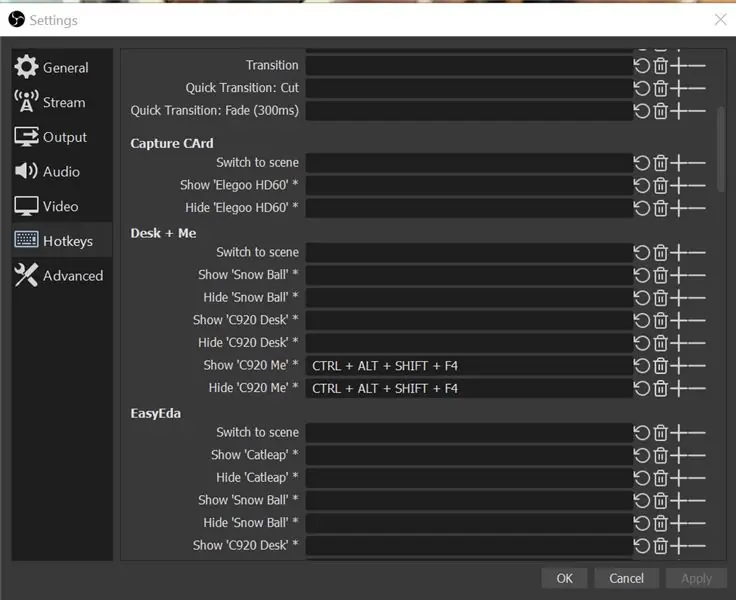
ამ მოწყობილობის მთავარი გამოყენება არის მისი გამოყენება კლავიშთა კლავიშებთან OBS- ში (Open Broadcast Studio, ეს არის პროგრამული უზრუნველყოფა, რომელსაც ძირითადად იყენებენ სტრიმინგები, მაგრამ გამოსადეგია თქვენს კომპიუტერში ნებისმიერი ვიდეოს გადასაღებად). ეს შეიძლება სასარგებლო იყოს სცენების შესაცვლელად ან არჩეული სცენების ელემენტების გასააქტიურებლად.
OBS- ში გახსენით პარამეტრების მენიუ და შემდეგ ცხელი ღილაკების განყოფილება.
გადაახვიეთ ქვემოთ იმ ვარიანტზე, რომლის კონტროლიც გსურთ თქვენი მაკრო კლავიატურით და დააწკაპუნეთ თეთრ ყუთში. შემდეგი ღილაკი, რომელსაც თქვენ დააჭერთ იქნება ბრძანება, რომელიც დაკავშირებულია ამ ქმედებასთან, ასე რომ გამოიყენეთ თქვენი მაკრო კლავიატურა, რომ დააჭიროთ ნებისმიერ ღილაკს, რომლის კონტროლიც გსურთ.
ნაბიჯი 8: საბოლოო Stackoverflow კლავიატურა
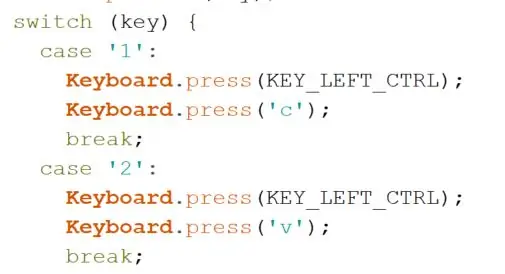
იმის საჩვენებლად, თუ როგორ შეგიძლიათ გამოიყენოთ იგი უფრო ზოგადი ბრძანებებისა და მალსახმობებისათვის, ძალიან მარტივად შეგიძლიათ შექმნათ საბოლოო stackoverflow კლავიატურა, ან ის, რომელსაც შეუძლია კოპირება და ჩასმა. ასლის ბრძანება არის CTRL + c და ბრძანება ჩასმისთვის არის CTRL + გვ
კლავიატურაზე ამის დასამატებლად, ჩაანაცვლეთ ზარი SendMacroKeypad მეთოდით ღილაკზე დაჭერით ერთ - ერთ განყოფილებაში და შეცვალეთ კოდი ზემოთ მოცემულ სურათზე. როგორც ადრე, ისე იქნება, თითქოს ორივე ეს კლავიში დაჭერილია, სანამ გამოშვება არ იძახება მარყუჟის ბოლოს.
ნაბიჯი 9: პერსონალური სწრაფი ჩატის კლავიატურა

კიდევ ერთი საკმაოდ მაგარი რამ, რისი გაკეთებაც შეგიძლიათ ამ დაყენებით არის ღილაკების დაჭერის ნაცვლად, თქვენ შეგიძლიათ გაგზავნოთ შეტყობინების აკრეფის სიმულაცია. ამის კარგი გამოყენება შეიძლება იყოს თამაშებისთვის მორგებული სწრაფი ჩატის კლავიატურა.
შეტყობინების აკრეფის ბრძანება არის კლავიატურა. ბეჭდვა. keyboard.println ასევე მუშაობს, ის იგივეა, მაგრამ ბოლოს ახალი ხაზის სიმბოლოთი.
თქვენ ხედავთ ზემოთ სურათს მისი გამოყენების მაგალითი.
მე -3 ვარიანტის თანახმად, ის დაუყოვნებლივ ჩაწერს შეტყობინებას
მე -4 ვარიანტის თანახმად, ის ჯერ დააჭერს t ღილაკს (ეს შესაძლებელს გახდის ჩატი ბევრ თამაშში) და შემდეგ ჩაწერს შეტყობინებას. თქვენ შეიძლება აღმოჩნდეთ, რომ თქვენ უნდა დაამატოთ შეფერხება t- ს დაჭერასა და შეტყობინების აკრეფას შორის, რათა თამაშის დრო დაუშვას ჩატის ეკრანის გასახსნელად.
ნაბიჯი 10: დასკვნა
იმედია ეს თქვენთვის სასარგებლო აღმოჩნდა! მე ვფიქრობ, რომ ბევრი შესაძლებლობა არსებობს მსგავსი მოწყობილობით და ვიმედოვნებ, რომ ეს იქნება კარგი შესავალი HID ბრძანებების გამოყენების შესახებ თქვენს Arduino Pro Micro- ში.
რისთვის გამოიყენებდი მაკრო კლავიატურას?
გინახავთ რაიმე უფრო მარტივი მაკრო კლავიატურა !?
თუ თქვენ გაქვთ რაიმე შეკითხვები, მოგერიდებათ დასვათ!
ბრაიანი
გირჩევთ:
Diy მაკრო ობიექტივი AF– ით (განსხვავდება ყველა სხვა წვრილმანი მაკრო ლინზისგან): 4 ნაბიჯი (სურათებით)

Diy მაკრო ობიექტივი AF– ით (განსხვავდება ყველა სხვა წვრილმანი მაკრო ლინზისგან): მე მინახავს ბევრი ადამიანი, ვინც ამზადებს მაკრო ლინზებს სტანდარტული ნაკრების ლინზებით (ჩვეულებრივ 18-55 მმ). მათი უმრავლესობა არის ობიექტივი, რომელიც მხოლოდ კამერაზეა შემორჩენილი ან წინა ელემენტი ამოღებულია. ორივე ამ ვარიანტს აქვს უარყოფითი მხარეები. ლინზების დასამაგრებლად
წვრილმანი მაკრო კლავიატურა: 5 ნაბიჯი

წვრილმანი მაკრო კლავიატურა: სულ უფრო და უფრო მეტი ადამიანი აკეთებს საკმაოდ ინტენსიურ მუშაობას კომპიუტერებზე და იღებს ნაკადს. თქვენ შეიძლება გსურდეთ თქვენი სამუშაო პროცესის გაუმჯობესება თქვენს კომპიუტერში, თუ ასეა, თქვენ შეიძლება შეხედოთ რაიმე სახის მეორადი კლავიატურის მიღებას, შესაძლოა Streamd
3D ბეჭდვით Arduino მაკრო კლავიატურა: 6 ნაბიჯი (სურათებით)

3D ბეჭდვით Arduino მაკრო კლავიატურა: ეს იყო ჩემი პირველი პროექტი Arduino Pro Micro– სთან ერთად. თქვენ შეგიძლიათ გამოიყენოთ იგი Zoom- ში ან Discord- ის ჩატებში, რათა გააკეთოთ ისეთი რამ, როგორიცაა მუნჯი გადართვა, თქვენი ვიდეოს გადართვა ან ეკრანის გაზიარება. ამის გარდა, თქვენ შეგიძლიათ დააპროგრამოთ ის, რომ გახსნას ხშირად გამოყენებული პროგრამები თქვენს
წვრილმანი Bluetooth მაკრო კლავიატურა: 10 ნაბიჯი (სურათებით)

წვრილმანი Bluetooth მაკრო კლავიატურა: ამ ინსტრუქციაში ჩვენ ვაპირებთ შევხედოთ ESP32– ის ჩაშენებული Bluetooth– ის გამოყენებას Bluetooth კლავიატურის იმიტირებისთვის. Bluetooth HID (ადამიანის ინტერფეისის მოწყობილობა) არის პროტოკოლი, რომელსაც იყენებენ ჩვეულებრივი Bluetooth კლავიატურა და თაგვები და შესაძლებელია მისი ემუ
პერსონალური მაკრო მექანიკური კლავიატურა: 12 ნაბიჯი (სურათებით)

პერსონალური მაკრო მექანიკური კლავიატურა: ამ ინსტრუქციაში მე გაგიყვანთ თქვენი საკუთარი 6 გასაღებიანი მაკროპადის შექმნის საფუძვლებზე, რომელსაც აკონტროლებს არდუინო. მე გაგიზიარებთ იმას, რაც გჭირდებათ, როგორ შეიკრიბოთ, როგორ დაპროგრამდეთ და როგორ გააუმჯობესოთ ან გახადოთ თქვენი ვალი
